За да копирате данни от конвенционалните един стик на друг USB флаш устройство, просто да копирате файловете, но това не се отнася за първоначално зареждане флаш памети. Ако имате стартиращ флаш устройство, а след това, след като просто копие съдържанието му към втория USB флаш устройството и инсталиране на операционната система, от това, че няма да успее. Нека да разгледаме защо това е така, как да се направи по образа на пръчката, а след това как да горят по-голям различен USB флаш устройство, за да работи.

Как се прави образа на пръчката
Сега нека да се анализират подробно как да се направи по образа на пръчката. За това ние трябва специална програма, ето няколко подходящи възможности:
В този пример, ние ще използвате инструмента за USB Image. Изтегляне на последната си версия, разархивирайте изтегления файл, отворете папката и стартирате USB Изображение Tool.exe файла.
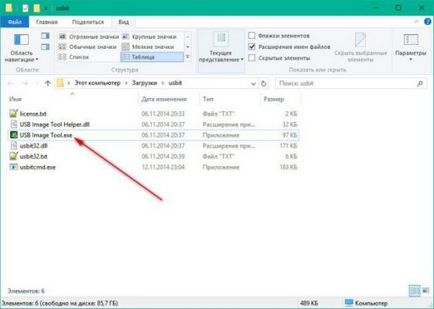
Инсталиране на USB флаш устройство с образа на един от USB портовете на вашия компютър, той незабавно се извежда от лявата страна на прозореца на програмата. От дясната страна ще видите подробна информация за флаш самия диск.
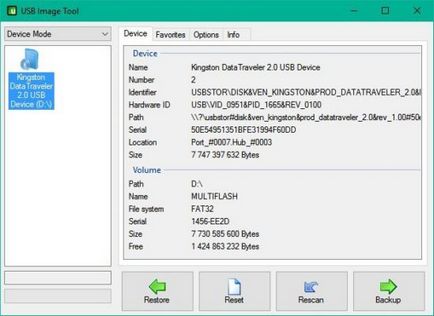
За да започнете да създавате изображение, изберете левия бутон на мишката, който се появява в програмата на USB флаш устройството, и кликнете върху бутона «Backup».
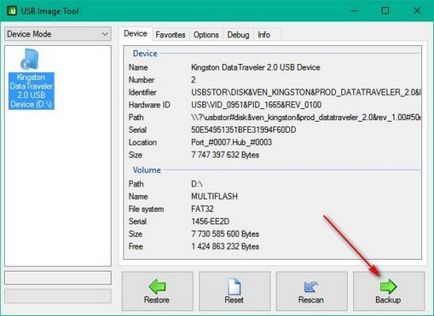
Отворен спаси прозорец място избор на изображението, изберете папка и въведете име за новия файл на изображението. След това кликнете върху "Save".
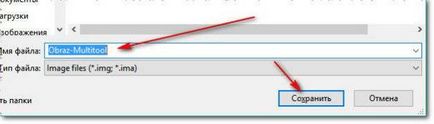
Ще започне процедурата за създаването на образа на вашия стик в лентата на състоянието, можете да гледате на процеса на създаване на имидж.
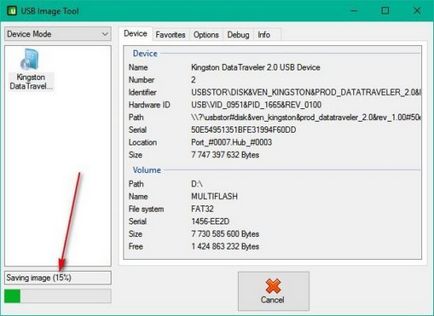
След успешното завършване на процеса на изображения можете да проверите папката, в която е посочено, за да спаси.
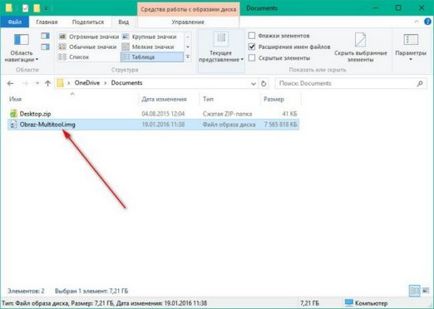
Разширение на файла IMG - това е запазена стик изображение. Сега вече можете да преминете към процес на писане на различен USB флаш устройство.
Как да горят изображението до USB флаш устройство
Преди началото на процедурата по пръчка на записваната картина на друг носител, който искате да извлечете първата USB флаш устройството от USB порта и поставете друг флаш памет, на която вие ще изгори изображението.
Тя веднага се показва в инструмента Изображение на програмата USB.
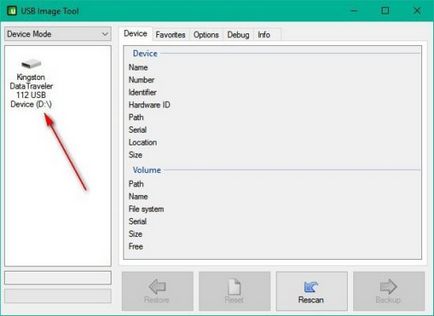
Сега изберете левия бутон на мишката върху USB флаш памет, който се появява и натиснете «Възстановяване» бутон.
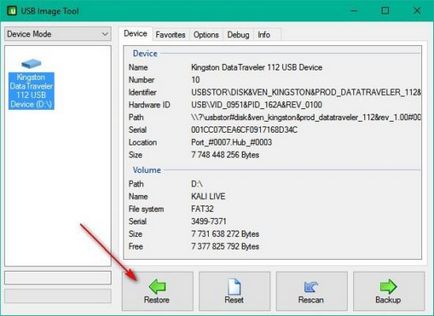
В прозореца, който се отваря, изберете по-рано създаден образ и приеме предупреждението.
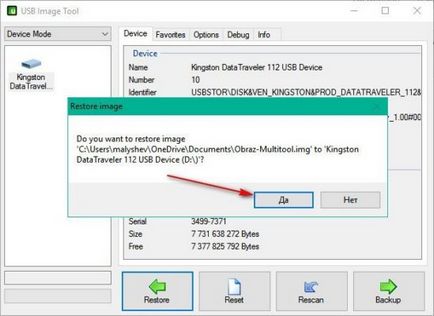
Това започва процеса на запис на изображение на клечка.
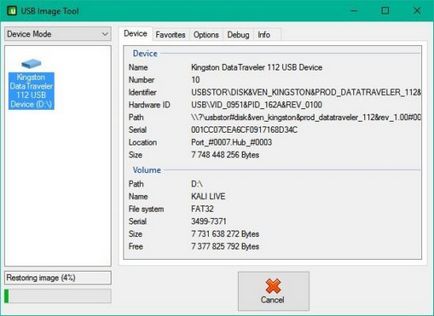
След завършване можете да проверите новата стартиращ USB флаш устройството в действие - опитайте да го използвате, за да зареди. Ако зареждане от USB диск е бил успешен, това означава, че е направил всичко правилно.
И каква програма да създаде образа на пръчката, който използвате?
Свързани статии
